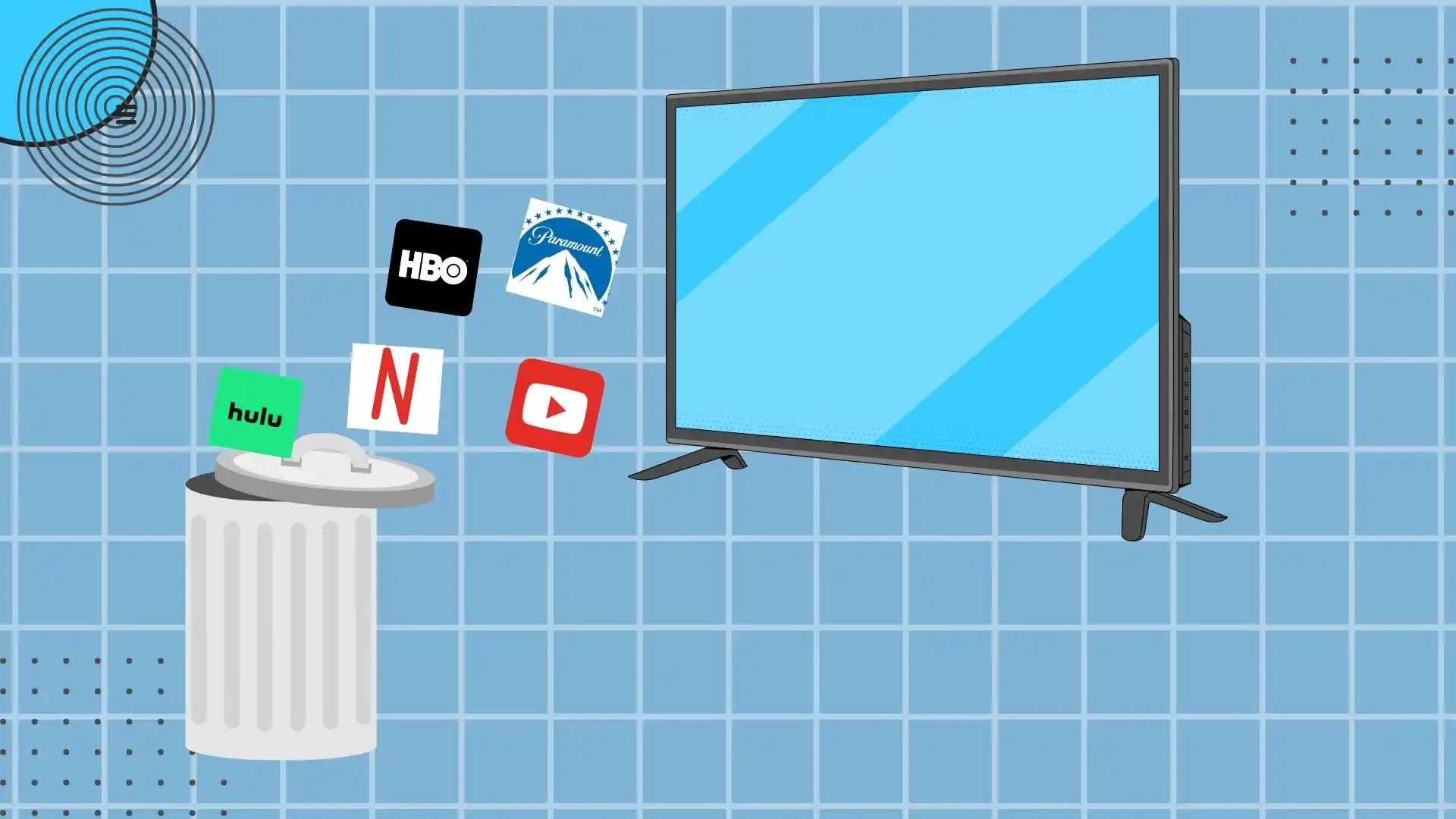Dezinstalarea aplicațiilor de pe televizorul LG este un proces simplu. De obicei, există doar câteva motive pentru a dezinstala o aplicație de pe televizorul dumneavoastră:
- Nu mai aveți spațiu.
- Aplicațiile nu funcționează.
- Nu mai aveți nevoie de ea și doriți să o ștergeți.
Când vine vorba de a rămâne fără memorie din cauza aplicațiilor, ar trebui să instalați sute de aplicații pentru a avea un impact asupra memoriei. În cazul în care o aplicație nu funcționează, o modalitate de a rezolva problema este dezinstalarea și reinstalarea aplicației. Cu toate acestea, acest lucru ajută doar uneori; chestiunea este că aplicațiile sunt actualizate în mod constant atunci când porniți televizorul și rulați magazinul de aplicații; este mai bine să deconectați televizorul și să îl conectați din nou; acest lucru ajută mai des decât reinstalarea aplicațiilor. Cu toate acestea, dacă doriți să dezinstalați o aplicație, puteți face acest lucru, cu excepția aplicațiilor preinstalate. Aplicațiile preinstalate sunt parte integrantă a sistemului de operare, iar eliminarea lor este blocată; desigur, un posibil motiv este reprezentat de acordurile dintre LG și proprietarii serviciilor de streaming, dar acesta este un secret de companie care nu a fost dezvăluit.
Dezinstalarea aplicațiilor pe LG TV
De-a lungul existenței sale, platforma WebOS a fost modernizată și, începând cu 2024, are nouă versiuni. Actualizările semnificative care au afectat sistemul de bază au fost în 2016 și 2021. Prin urmare, ordinea de dezinstalare a aplicațiilor va fi ușor diferită. Până în 2016, televizoarele suportau foarte puține aplicații, deoarece principalele servicii de streaming au dezvoltat aplicații pentru WebOS 3.0 și versiunile ulterioare, adică pentru televizoarele LG din 2016. Dacă aveți nevoie să știți ce versiune de sistem de operare se află pe televizorul dvs. LG, citiți articolul „WebOS LG TV în funcție de an„.
Cum se șterg aplicațiile de pe LG Smart TV care rulează webOS 6.0 sau mai nou
Televizoarele LG Smart TV care rulează webOS 6.0 sau mai nou sunt televizoarele din perioada 2021-2023 cu literele P, Q sau R în numărul de model. Aceste televizoare au o versiune a sistemului de operare care vă permite să gestionați sau să dezinstalați cu ușurință aplicațiile. Aceste televizoare au o telecomandă Magic actualizată, așa cum este prezentată în imaginea de mai jos. Pentru a șterge o aplicație, mergeți la modul de editare a aplicației și selectați aplicația pe care doriți să o ștergeți; va apărea o pictogramă de coș de gunoi. Navigați până la ea și apăsați OK pentru a o șterge.
Există o altă modalitate de a activa modul de editare. Selectați aplicația în modul normal, apăsați OK pe telecomandă și țineți apăsat timp de 3 secunde. Acest lucru va activa, de asemenea, modul de editare, permițându-vă să ștergeți aplicația.
Mai jos găsiți un ghid detaliat privind modul de dezinstalare a aplicațiilor, cu o vizualizare a procesului de dezinstalare.
- Apăsați butonul „Acasă” de pe telecomanda LG Smart TV pentru a accesa tabloul de bord de acasă.
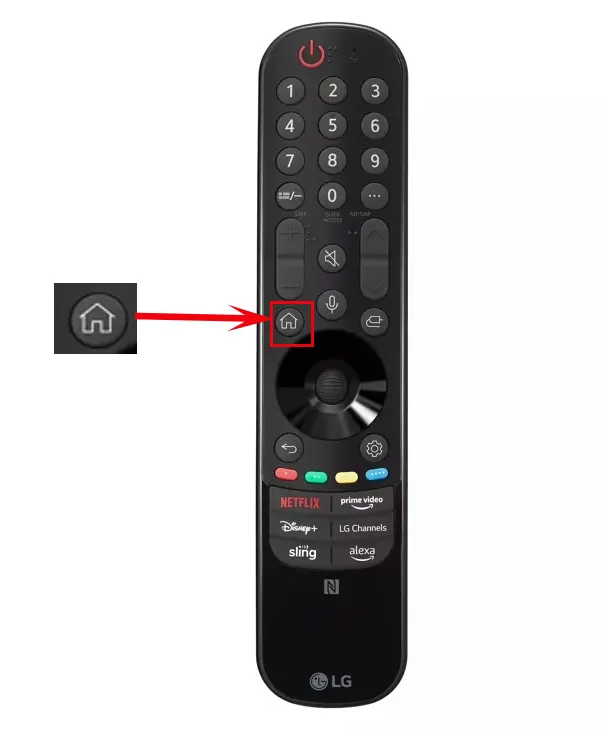
- Navigați la pictograma „Editați lista de aplicații” folosind butoanele direcționale și apăsați butonul „Enter” sau „OK”.
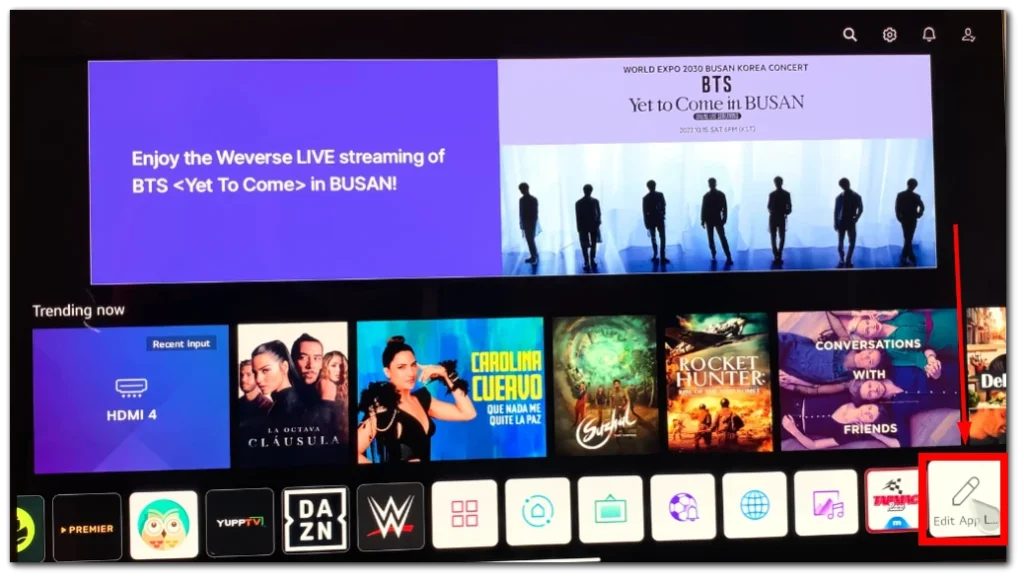
- Derulați prin lista de aplicații instalate și găsiți aplicația pe care doriți să o ștergeți.
- Evidențiați aplicația și așteptați până când apare meniul de opțiuni.
- Din meniul de opțiuni, selectați „Ștergeți”, indicat ca pictograma coș de gunoi .
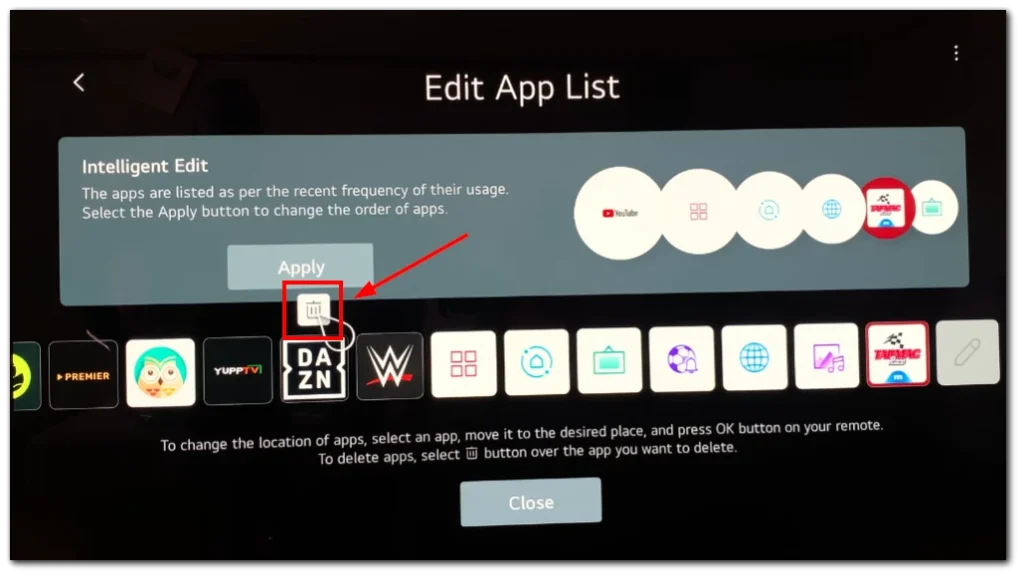
- Confirmați ștergerea selectând „Da” pe promptul de confirmare.
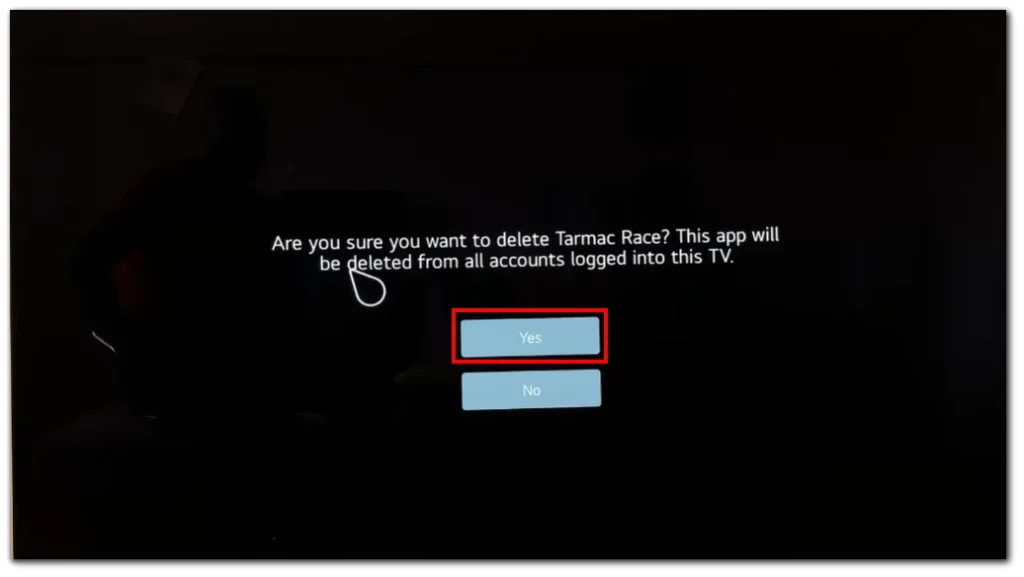
Aplicația va fi dezinstalată de pe televizor.
Cum să ștergeți aplicațiile de pe LG Smart TV cu webOS 5.0 sau mai vechi
În principiu, procedura de dezinstalare a aplicațiilor este aceeași ca la televizoarele noi. Trebuie să selectezi o aplicație, să apeși și să ții apăsat butonul OK de pe telecomandă, aplicația va intra în modul de editare sau să mergi la magazinul de conținut LG și să selectezi aplicația acolo. În modul de editare puteți lucra cu pictogramele aplicațiilor, le puteți sorta, muta sau șterge.
Uitați-vă la telecomanda televizorului dvs., dacă are forma din imaginea de mai jos, înseamnă că televizorul dvs. a fost fabricat înainte de 2020, televizoarele din perioada 2016-2020 au fost echipate cu astfel de telecomenzi.
- Apăsați butonul Acasă de pe telecomanda LG Smart TV pentru a începe. Aceasta va afișa meniul Acasă, centrul central pentru gestionarea aplicațiilor și setărilor.
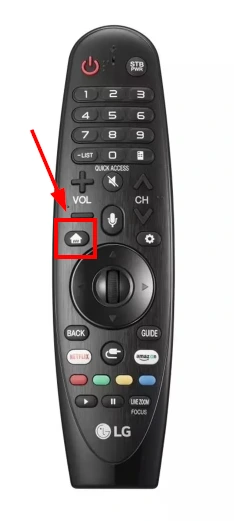
- Cu ajutorul butoanelor direcționale de pe telecomandă, navigați până la aplicația pe care doriți să o ștergeți. 3. Țineți apăsat timp de aproximativ trei secunde după ce aplicația este evidențiată.

3. Atunci când apare semnul [X], puteți șterge aplicația. Pentru a continua cu ștergerea, selectați semnul [X].
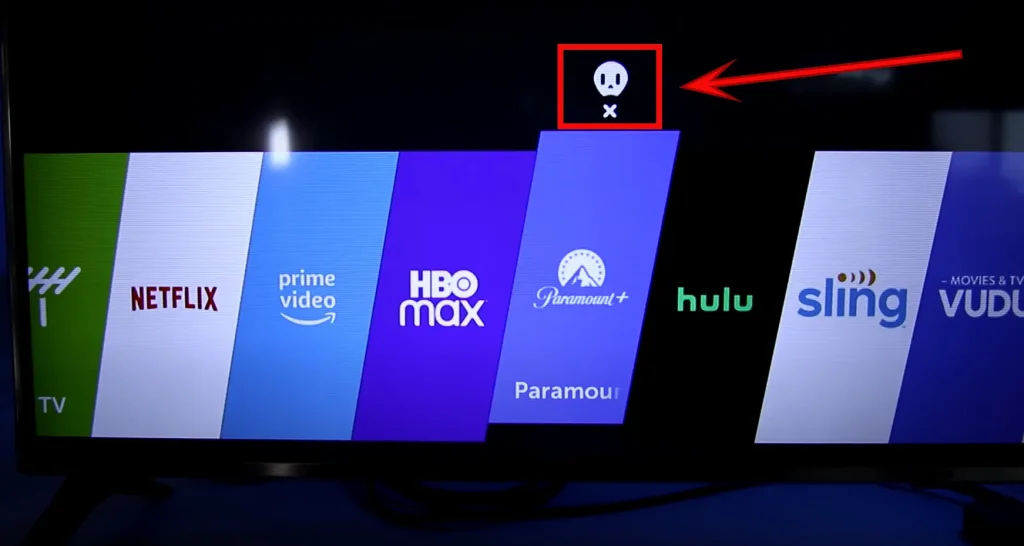
4. Pentru a confirma ștergerea, selectați „Yes” (Da) în caseta de dialog. Acest lucru va iniția procesul de ștergere a aplicației.
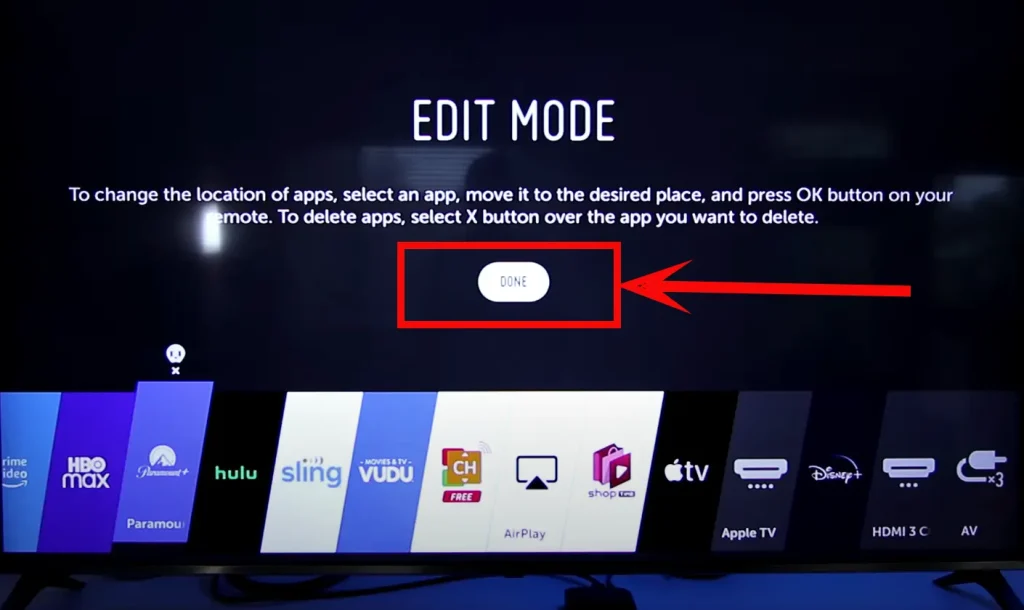
După ce ați confirmat ștergerea, aplicația va fi eliminată de pe televizorul dvs. inteligent LG.
Returnarea unei aplicații de la distanță pe LG Smart TV
LG TV nu vă permite să returnați o aplicație ștearsă. Sistemul de operare nu dispune de un coș de gunoi pentru aplicațiile șterse; acestea sunt șterse iremediabil. Trebuie să reinstalați aplicația din App Store dacă doriți să o returnați.
În unele cazuri sporadice, este posibil să nu puteți instala o aplicație care a fost ștearsă din LG App Store. Acest lucru se întâmplă, de obicei, atunci când dezvoltatorul aplicației intenționează să întrerupă serviciile de streaming și a eliminat aplicația din magazin, dar aceasta funcționează în continuare pentru cei care au instalat-o.
De asemenea, este posibil să existe restricții regionale. De exemplu, un serviciu de streaming nu funcționează într-o anumită țară, caz în care aplicația nu va fi în magazin pentru regiunea dvs. Pentru a o instala, va trebui să schimbați țara în timpul configurării inițiale a televizorului dvs. Cu toate acestea, aceste nuanțe particulare sunt mai frecvente atunci când televizorul este adus dintr-o altă regiune.